Cách gỡ phần mềm bằng Your Uninstaller đang được nhiều người sử dụng, đánh giá cao về xóa tận gốc file thừa, lỗi trên máy tính hiệu quả. Nếu lần đầu sử dụng phần mềm Your Uninstaller này để xóa phần mềm, các bạn có thể theo dõi hướng dẫn chi tiết theo các bước kèm hình ảnh dưới đây.
Your Uninstaller là công cụ giúp bạn gỡ chương trình cài đặt của các ứng dụng sử dụng trên Windows. Nó còn cho phép loại bỏ cả những file cứng đầu mà chức năng Add/Remove Program tích hợp trên hệ thống không làm được.

Cách gỡ phần mềm bằng Your Uninstaller trên máy tính
Cũng giống với Your Unistaller, các bạn có thể gỡ phần mềm bằng Revo Uninstaller hay IObit Uninstaller ... để sử dụng gỡ bỏ các chương trình đã cài đặt lên máy tính. Gỡ phần mềm bằng Revo Uninstaller cũng là một giải pháp hiệu quả dành cho người dùng.
* Tải và cài đặt phiên bản mới nhất của Revo Uninstaller: tải Revo Uninstaller
* Tải và cài đặt phiên bản mới nhất của IObit Uninstaller: tải IObit Uninstaller
Dưới đây Taimienphi.vn sẽ hướng dẫn bạn các bước gỡ phần mềm bằng Your Uninstaller trên máy tính.
Hướng dẫn gỡ bỏ cài đặt ứng dụng với Your Uninstaller
Bước 1: Download ứng dụng và cài đặt trên máy tính: tải Your Uninstaller
Bước 2: Khởi động phần mềm sau khi cài đặt xong, trên giao diện chương trình hiển thị danh sách các ứng dụng đã cài đặt vào máy tính.
Để gỡ bỏ cài đặt ứng dụng nào, bạn click chuột chọn ứng dụng đó và nhấn:
- Advanced Uninstall: Gỡ bỏ nâng cao
- Quick Uninstall: Gỡ bỏ nhanh
Ở đây Taimienphi chọn gỡ bỏ phần mềm Advanced Uninstaller Pro và nhấp Quick Uninstall.
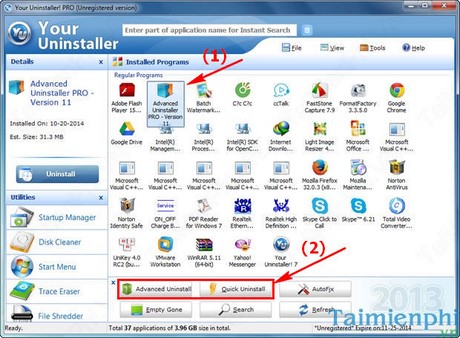
- Quá trình gỡ bỏ chương trình đang diễn ra

- Quá trình gỡ bỏ kết thúc, bạn nhấn vào Finish

- Và chương trình đó đã được gỡ phần mềm bằng Your Uninstaller hoàn toàn khỏi máy tính của bạn.

Như vậy là bạn đã biết cáchgỡ phần mềm bằng Your Uninstaller khá là đơn giản phải không nào? Sử dụng Your Uninstaller để gỡ bỏ những chương trình, phần mềm được cài đặt vào máy tính khác biệt so với cách gỡ bỏ thông thường trong Control Panel là Your Uninstaller sẽ giúp bạn gỡ bỏ triệt để những chương trình đã được cài đặt đó. Bên cạnh đó, bạn cũng có thể sử dụng những chương trình gỡ bỏ mà chúng tôi đã giới thiệu ở trên như Revo Uninstaller hay IObit Uninstaller bằng cách tham khảo bài viết Top phần mềm gỡ bỏ chương trình tốt nhất nhé
Sử dụng Your Uninstaller, các bạn dễ dàng gỡ Liên Minh Huyền Thoại máy tính của mình mà không cần dùng tới những phần mềm hỗ trợ cùng chức năng khác, nếu gỡ Liên minh huyền thoại bằng công cụ mặc định của Windows chắc chắn bạn sẽ không thể xóa triệt để file mà Liên Minh Huyền Thoại đã tạo ra trong quá trình bạn chơi game.
Thông thường khi gỡ bỏ phần mềm bằng công cụ mặc định, các bạn sẽ hay gặp lỗi 1001, để sửa lỗi 1001 không phải bạn nào cũng biết, tham khảo bài viết hướng dẫn sửa lỗi 1001 mà Taimienphi đã chia sẻ để tự mình khắc phục lỗi này nhé.
https://thuthuat.taimienphi.vn/go-bo-chuong-trinh-cai-dat-voi-uninstaller-2696n.aspx